Як відключити DEP в Windows
Починаючи з Windows XP і у всіх подальших версіях системи Windows, є така функція як DEP. Її можна розшифрувати і перевести як «запобігання виконання даних». У деяких випадках, робота даної служби створює певні перешкоди і тоді виникає необхідність в її відключення. Ця процедура не дуже складна і багато зможуть це легко повторити, ну а якщо відключення не дало бажаного ефекту, то DEP завжди можна знову ввімкнути. Для більшої наочності, в кінці статті можна переглянути відео, де все детально показано.
Що таке DEP?
Основне призначення DEP, це захист вашої системи від шкідливих програм та інших загроз, які можуть бути небезпечні для Windows. Але не треба думати, що це на подобі антивіруса або брандмауера. Ні, це зовсім інша програма, що працює за іншим принципом.
Функція DEP здатна відзначати різні області оперативної пам'яті, які не призначені для використання. Якщо яка-небудь програма почне туди «влазити», то DEP тут же її примусово відключить і видасть відповідне повідомлення про помилку. Так часто можуть працювати віруси або некоректно працюючі додатки, в слідстві чого запобігається робота потенційно небезпечних для системи програм і служб.
Зазвичай, якщо з DEP не спостерігається проблем в системі, краще взагалі не чіпати ці налаштування. Але в деяких випадках, вбудована утиліта може створювати перешкоди в роботі цілком нормальних програм, які не несуть ніякої загрози. У таких випадках доводиться вдаватися до відключення цієї функції.
Як відключити DEP у Windows?
Ну що ж, приступимо до справи. Відкрийте меню «Пуск» і в пошуковому полі введіть cmd» (без лапок). З'явиться список знайдених файлів, в самому верху буде однойменна програма. Але не поспішайте її запускати, адже ми повинні працювати через обліковий запис адміністратора. Тому, зробіть клік по ній правою кнопкою мишки і виберіть «Запуск від імені адміністратора».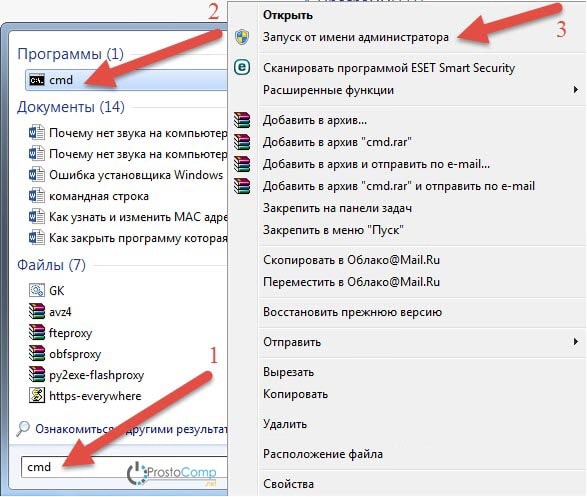
При цьому, якщо перебуваєте в системі з облікового запису простого користувача, то вам доведеться додатково ввести пароль для входу через обліковий запис адміністратора, якщо він встановлений.
Після цих дій відкриється вікно командного рядка. Скопіюйте в нього дану команду та натисніть клавішу Enter: bcdedit.exe /set current nx AlwaysOff
У вікні повинно з'явитися повідомлення про успішне завершення операції, як показано на малюнку нижче.
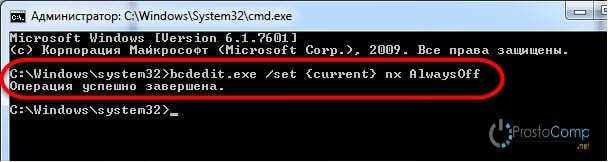
Щоб всі зміни почали працювати, виконайте перезавантаження комп'ютера. Ось так ми повністю виконали відключення DEP для абсолютно всіх додатків, служб і програм. Це дія застосовується в будь-якому випадку, навіть якщо робота цієї функції ніяк не підтримується на апаратному рівні.
Вимикаємо DEP тільки для окремого додатка
Є і такий спосіб. Щоб це зробити, відкрийте панель управління і перейдіть в розділ «Система». У лівій частині вікна на панелі, натисніть на посилання «Додаткові параметри системи».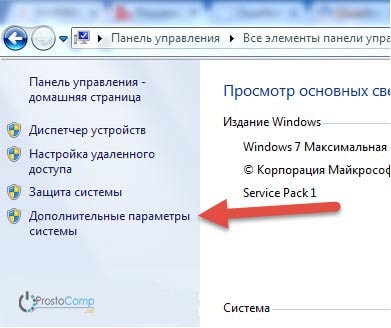
На першій вкладці «Додатково» там, де розділ «Швидкодія», робимо клік по кнопці «Параметри».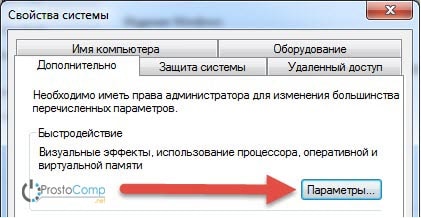
В наступному віконці відкриваємо вкладку «Запобігання виконання даних». Бачимо таку картинку.
При стандартних налаштуваннях, ця функція буде працювати виключно з основними програмами та службами. Але якщо перемістити перемикач на пункт нижче, туди де написано «Включити для всіх програм і служб», у нас з'явиться можливість вибрати і додати до списку програми, з якими DEP не буде працювати. Просто вибираєте в списку програму або натискаєте «Додати» і через вікно провідника знайдіть виконуваний файл програми і вибираєте його.
Але є одна особливість, 64 розрядні додатки не додаються до даного списку. І далеко не всі програми можуть підтримувати роботу без функції запобігання виконання даних. Це потрібно враховувати і в таких випадках буде з'являтися помилка.
У разі відключення служби через командний рядок, рекомендуємо переконатися в тому, що вона включена для роботи з основними програмами. Якщо вона включена для всіх додатків і служб, то розумно переключитися на роботу тільки для основних служб і виконати перезавантаження комп'ютера. Цілком можливо, що цього буде достатньо, для вирішення проблеми і використання командного рядка не потрібно.
Як включити DEP?
Щоб знову запустити роботу даної функції, відкрийте командний рядок (cmd) з правами адміністратора, скопіюйте туди і виконайте таку команду:
bcdedit.exe /set current nx OptIn
Після цього зробіть перезавантаження комп'ютера та DEP буде працювати, як і раніше. Наостанок, для більшої наочності, пропонуємо вам поглянути на відео, де все детально показано: